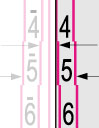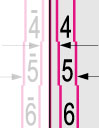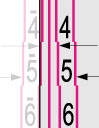调整图像的左页边对齐
如果输出纸张上的图像位置在进纸方向上从正确位置左右移动,可以通过调整纸张左页边距来纠正错位的图像位置。
 |
1
按<调整图像位置>的<更改>。
2
按<不使用扫描仪>或<手动调整>。
如果可选配件“双面彩色读稿器-P”和“感应单元-B”未安装,则无需此步骤。
如果输入与测试页测量长度的差值:
 |
若要调整加长纸上的图像位置,请打印输出加长纸测试页。这样调整会比通过<调整图像位置>下的<输出测试页>打印输出测试页更有效。(可从在线手册网站获得加长纸测试页。) |
 |
如果图像位置变化太大,可以通过打印几份测试页和使用测量长度的平均值提高纠正的准确性。 |
打印测试页。
标准尺寸 |
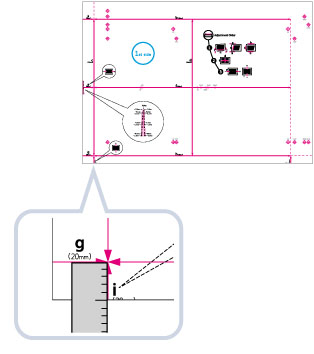 |
加长纸 |
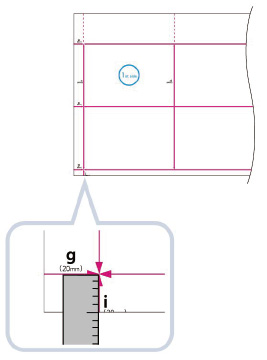 |
默认值:“i”=20.0 mm
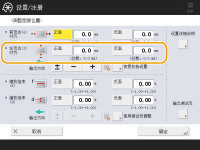
例如,如果测量的“i”的长度为21.5 mm,则为<左页边(i)对齐>输入-1.5 mm。
例如,如果测量的“i”的长度为18.5 mm,则为<左页边(i)对齐>输入+1.5 mm。
会纠正测量长度和默认值之间的差值(1.5 mm)。
必要时,再次尝试打印测试页并检查校正量。
如果使用任意打印图像纠正位置:
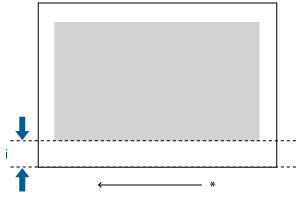
* 进纸方向
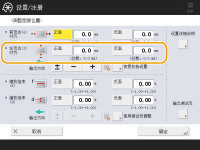
例如,如果测量的“i”的长度为21.0 mm,则为<左页边(i)对齐>输入-1.0 mm。
例如,如果测量的“i”的长度为19.0 mm,则为<左页边(i)对齐>输入+1.0 mm。
会纠正测量值和默认值之间的差值(1.0 mm)。
根据需要,再次尝试打印测试页,然后检查纠正量。
 |
按<确定>关闭屏幕后重新打开该屏幕时,屏幕上的值恢复为“0”。但是,每个“总数”字段中,已调整的值仍有效。如果重复执行步骤,在新的测试页中检查“i”的长度并输入新值。 |
 | |||||||||
要恢复累计值,按<恢复初始设置>。 也可以使用如下所示的对齐标记的值纠正图像位置。检查对齐标记的中心线与测试页的边缘是否对齐,并按如下方式调整图像位置: 如果对齐标记的中心线与测试页的边缘完全重叠,则不需要调整图像位置。 如果对齐标记的中心线位于测试页的边缘外侧(未打印对齐标记的中心线),查看测试页线条旁的对齐标记的数字,并输入正值。 如果对齐标记的中心线位于测试页纸张的边缘内侧,查看测试页线条旁的对齐标记的数字,并输入负值。
|